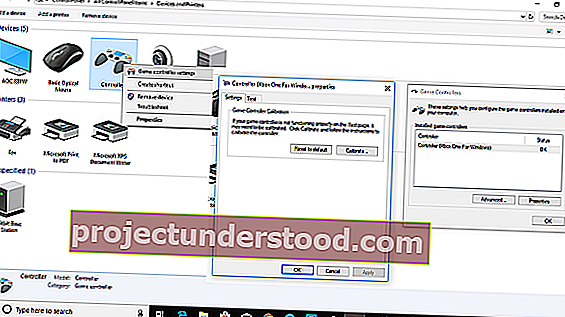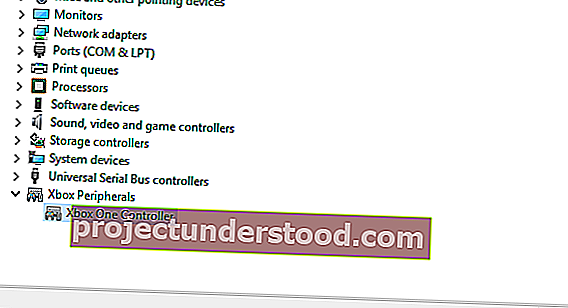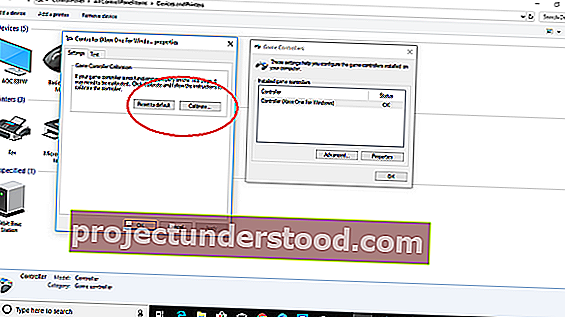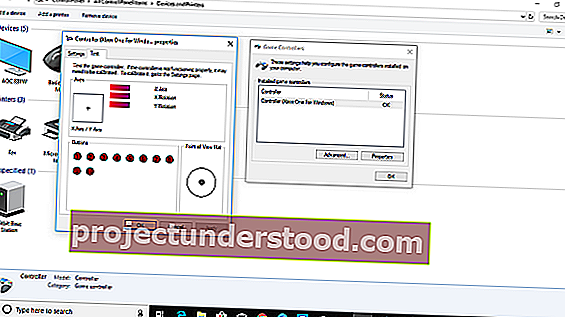PC Windows 10 mendukung Xbox Game Controller . Anda dapat menghubungkannya dengan PC Anda, dan memainkan game yang mendukungnya. Anda juga dapat melakukan streaming Game Xbox di PC, dan menggunakan pengontrol game untuk memainkan game jika konsol Xbox One dan PC Anda sangat jauh.
Yang mengatakan, sering kali pengontrol tampaknya tidak berfungsi dengan baik, dan jika ini masalahnya dengan Anda, Anda mungkin perlu mengkalibrasi Pengontrol Xbox One di Windows 10. Inilah yang akan kita bicarakan dalam panduan ini.
Posting ini memberitahu Anda bagaimana Anda dapat mereset atau mengkalibrasi Xbox One Controller di Windows 10. Ini akan menjalankan wizard yang memungkinkan Anda menguji semua tombol Anda untuk sumbu yang berbeda. Setelah selesai Anda dapat mencoba alat pengujian inbuilt untuk melihat apakah itu berfungsi dengan baik.
Kalibrasikan Pengontrol Xbox One
Anda akan tahu apakah pengontrol game Xbox One Anda memerlukan kalibrasi saat Anda mengalami masalah saat memainkan game di PC Anda. Terkadang pemicu tidak akan menyala tepat waktu atau ada yang salah dengan sumbu pengontrol. Semuanya akan menghasilkan gerakan acak selama bermain game.
Anda memiliki dua opsi dalam proses ini. Anda dapat mengatur ulang untuk mengembalikan pengontrol ke pengaturan default, atau Anda dapat mencoba mengkalibrasi. Kami menyarankan Anda melakukannya nanti dulu.
- Hubungkan Xbox Controller dengan PC Anda menggunakan kabel USB.
- Untuk memastikannya terdeteksi oleh komputer Anda, buka Device Manager. (MENANG + X + M). Jika Anda tidak melihatnya, klik kanan pada PC Anda, dan pindai perubahan perangkat keras.
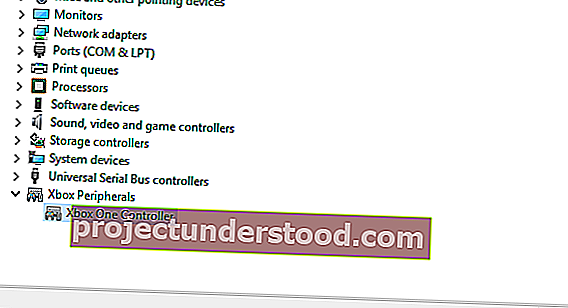
- Buka Panel Kontrol> Panel Kontrol \ Semua Item Panel Kontrol \ Perangkat dan Pencetak.
- Klik kanan pada Ikon Pengontrol, dan pilih properti pengontrol game.
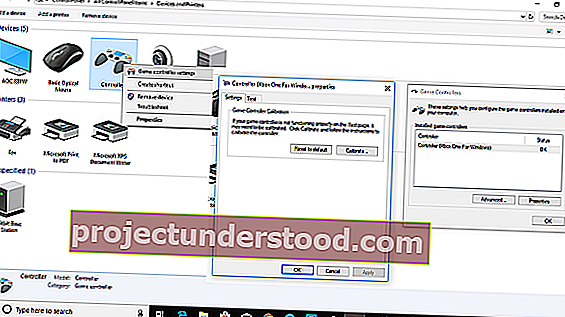
- Anda memiliki dua tab di sini:
- Pertama, Anda dapat menguji semua tombol, dan pemicu pengontrol, dan melihat apakah mereka merespons kembali.
- Kedua, Anda dapat mengatur ulang ke pengaturan default atau mengkalibrasi. Pilih nanti.
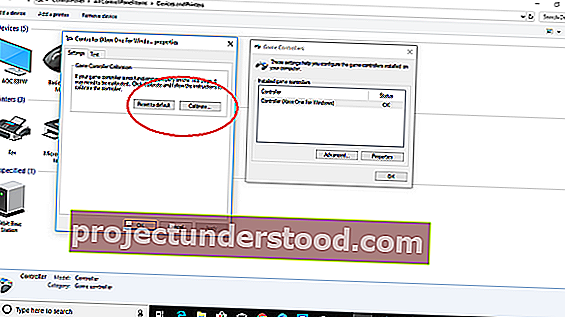
- Ini akan meluncurkan wizard yang akan mengkalibrasi sumbu pengontrol Anda.
- Selama proses, Anda akan diminta untuk menekan tombol yang berbeda, terkadang membiarkan sumbu apa adanya, dan sebagainya.
- Anda akan melihat banyak rotasi sumbu X, Z-Axis, instruksi Dpad, dan akan membutuhkan sedikit waktu untuk menyelesaikannya.

- Setelah selesai, Anda sekarang dapat mencoba tab pertama yang kami lewati di atas untuk melihat apakah pengontrol Anda dikalibrasi dengan benar.
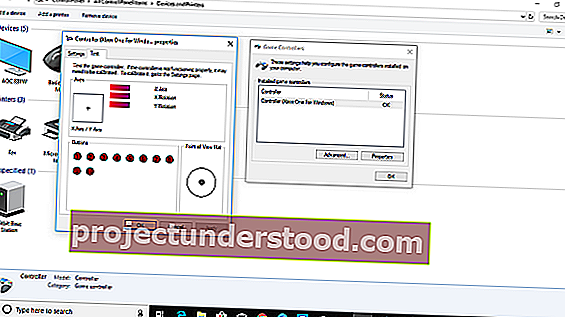
Jika ini masih tidak berhasil, Anda dapat memilih untuk mengatur ulang pengontrol Xbox. Kami memiliki opsi itu di bawah pengaturan pengontrol Game.
Ini harus menyelesaikan masalah kalibrasi dengan pengontrol Xbox One Anda di Windows 10 PC. Jika Anda masih mengalami masalah, Anda dapat terhubung ke Xbox, dan mencoba mengubah pengaturan ini juga di Xbox One. Xbox One memungkinkan Anda untuk memetakan tombol yang berbeda, dan menukarnya jika Anda terbiasa dengan pengaturan semacam itu.